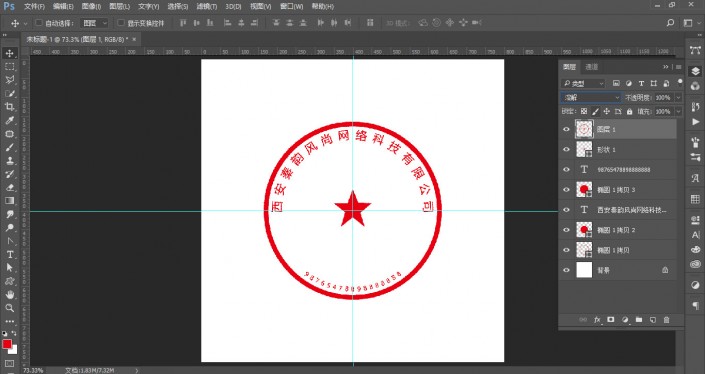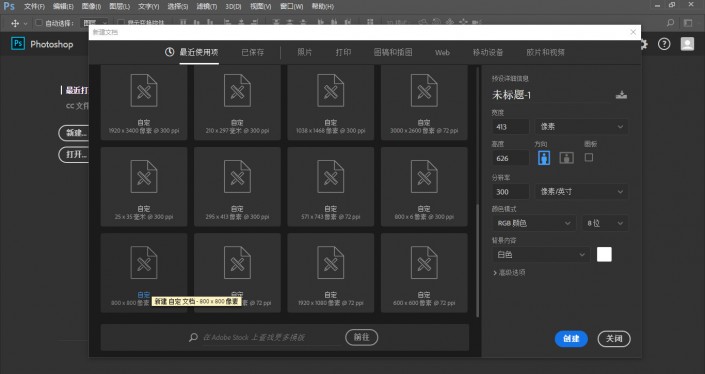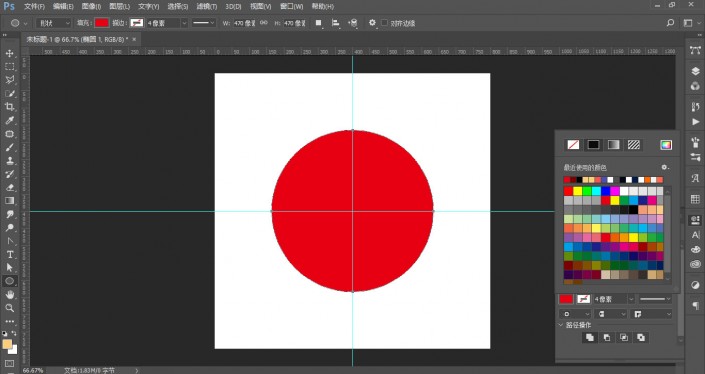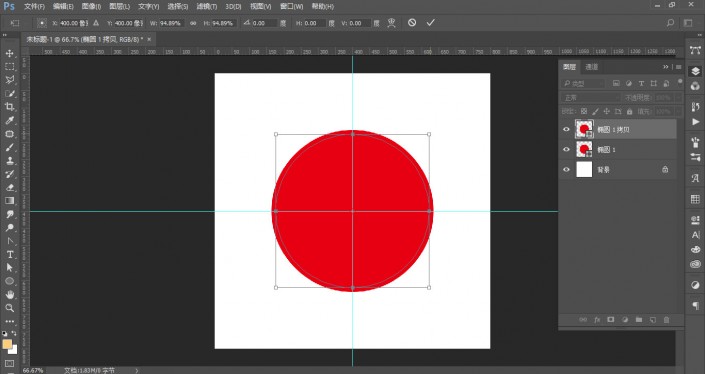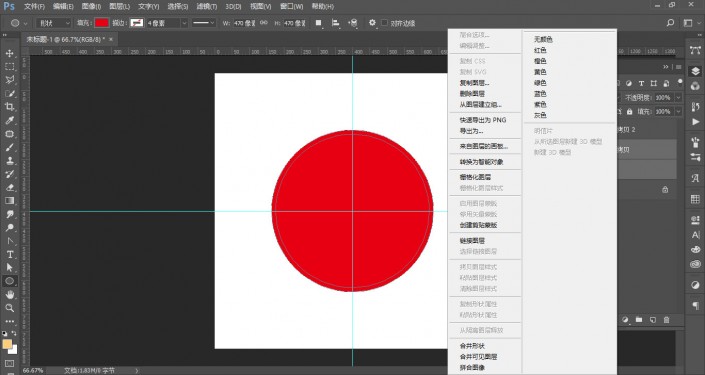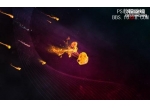印章制作,用PS制作逼真的印章
来源:站酷
作者:墨眉_YANG
学习:12769人次
本篇教程通过PS制作逼真的印章,教程比较简单,印章的制作刚接触PS的同学们也可以尝试着制作,比较好上手,总的来说制作共经过五个部分,拉出参考线,制作圆环,输入文字,绘制五角星,设置图层样式,具体通过教程一起来学习一下吧,举一反三的制作其他印章,相信你可以做的更好。
操作步骤:
制作圆环
新建文档、拖放参考线,选择“椭圆工具”将鼠标放至参考线交点,按Shift+Alt画圆,大小根据具体需要把控,绘制好之后复制图层、按住Ctrl+t进行缩放,缩小至印章内圈圆的大小即可,然后在复制缩放后的图层,关闭复制图层显示(点击图层左边的小眼睛),按住Ctrl键选择大圆所在图层和缩放后小圆所在图层,点击鼠标右键选择“合并图层”,之后到头部属性栏点击“路径操作”选择“减去顶层图像”最终效果如图六所示。
(图一)
(图二)
(图三)
(图四)
学习 · 提示
相关教程
关注大神微博加入>>
网友求助,请回答!